Controla tu inventario
Acerca del control de inventario
El Control de inventario de Facturas permite el conteo de disponibilidad de variantes, también conocido como “existencias confirmadas”, en determinadas sucursales para que se disminuya la cantidad automáticamente una vez que se pague la factura. Esto ayuda a evitar la sobreventa de existencias antes de que el cliente pague la factura.
Con Square para Tiendas Plus, puedes configurar el control del inventario de manera predeterminada para todas las variantes de artículos creadas por ti o los miembros de tu equipo a través del Panel de Datos Square en línea, la aplicación PDV Square para Tiendas (Gratis y Plus) o Ventas en línea Square.
Antes de comenzar
La activación del control de inventario para Facturas Square solo está disponible en el Panel de Datos Square.
Para usar esta función, asegúrate de que la configuración de control de inventario esté activada para los artículos que quieras usar con esta función. Obtén más información sobre cómo Configurar el control del inventario.
Tu dispositivo debe ser compatible con Square para Tiendas para poder crear y editar variantes de precios y opciones de artículos.
Configurar el control del inventario
Puedes activar el control de inventario para todas las variaciones de artículos creadas por ti o tu equipo directamente desde el Panel de Datos Square:
- Inicia sesión en el Panel de Datos Square y luego, ve a Artículos y pedidos > Artículos.
- Haz clic en Ajustes > Inventario.
- Activa la opción Activar el control del inventario para artículos nuevos.
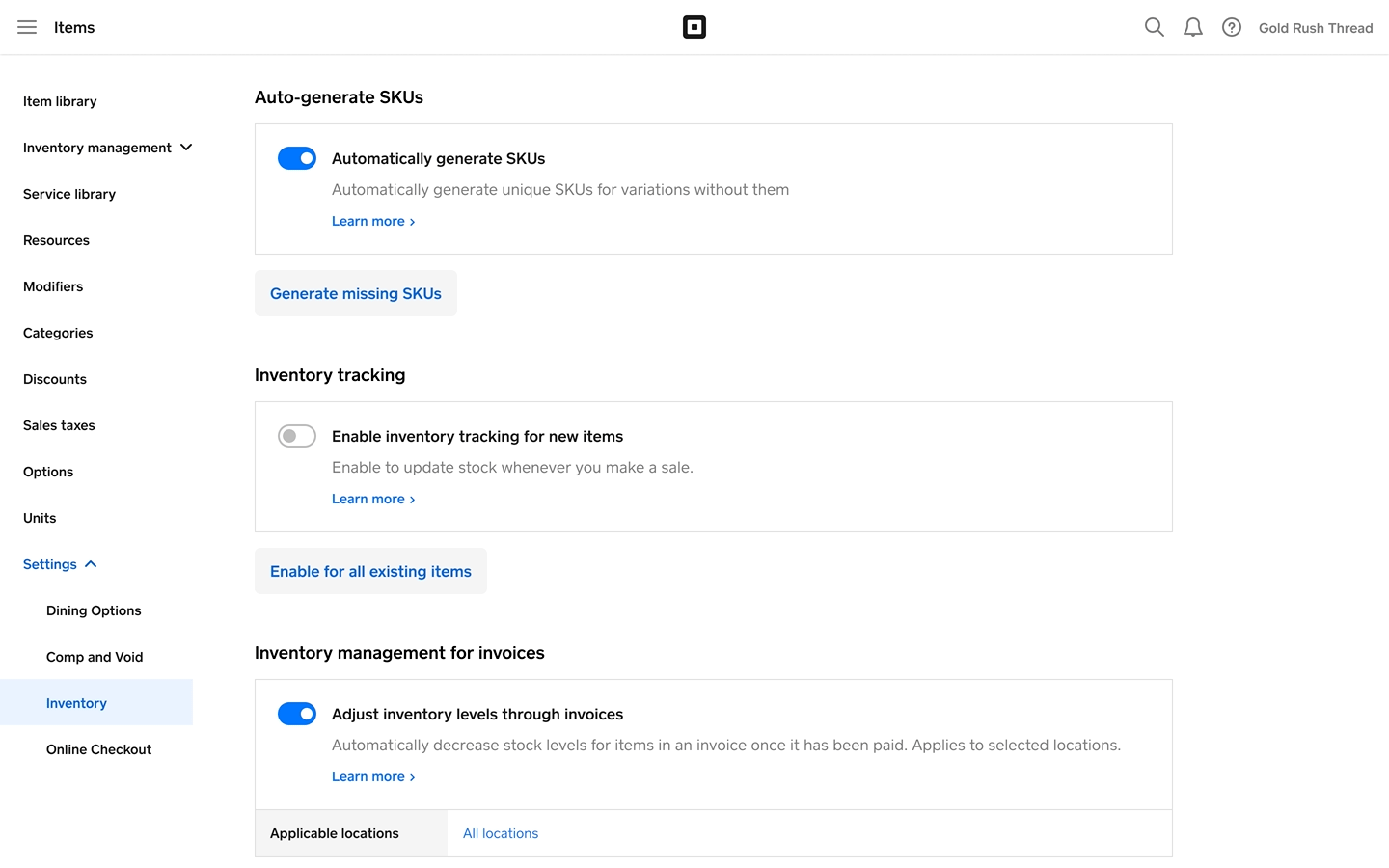
- Inicia sesión en el Panel de Datos Squarey luego, ve a Artículos > Ajustes > Inventario.
- Verifica que la opción Activar el control del inventario para artículos nuevos esté activada.
- Pulsa Activar para todos los artículos existentes. Esto activará el control del inventario para todos los artículos y pondrá el conteo de artículos en existencia en cero en los artículos para los que no se hayan agregado artículos en existencia previamente.
- Pulsa Activar seguimiento para confirmar.
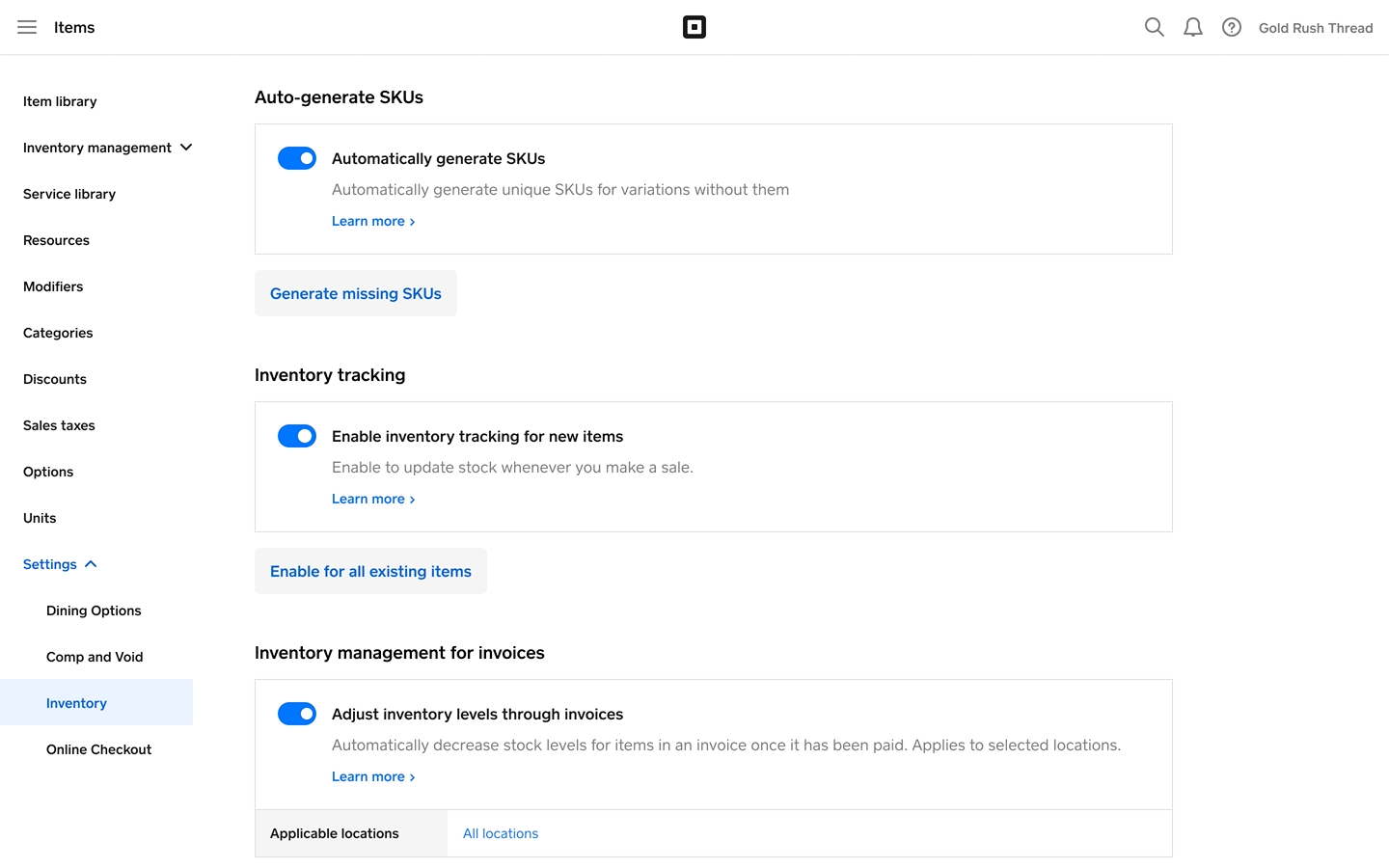
Desactivar el control del inventario
Puedes desactivar el control del inventario desde el Panel de Datos Square.
Inicia sesión en el Panel de Datos Square y haz clic en Artículos y pedidos > Artículos > Ajustes > Inventario.
Desactiva la opción Activar control del inventario para artículos nuevos. Esta opción aparecerá en gris y los ajustes se guardarán automáticamente.
Para desactivar el control del inventario en grupo, debes exportar el surtido de artículos y volver a importarlo. Para hacerlo, sigue estos pasos:
Inicia sesión en el Panel de Datos Square y haz clic en Artículos y pedidos > Artículos > Ajustes > Inventario.
Exporta tu surtido de artículos.
Pega N en la columna Cantidad nueva [nombre de tu sucursal] para todas las variantes.
Importa el archivo modificado a Square.
Imprimir inventario
Inicia sesión en el Panel de Datos Square y haz clic en Artículos y pedidos > Artículos > Surtido de artículos.
Pulsa Acciones > Exportar surtido y sigue las indicaciones en pantalla.
Configurar control del inventario para Facturas Square
Confirmar las existencias ajustará el monto de venta disponible, pero las existencias actuales no se actualizarán hasta que se haya pagado la factura.
Inicia sesión en el Panel de Datos Square y haz clic en Artículos y pedidos > Artículos > Ajustes > Inventario.
Activa la opción Ajustar los niveles de inventario mediante las facturas.
Elige las sucursales aplicables o selecciona Todas las sucursales.
Haz clic en Guardar.
Una vez activado el control de inventario para Facturas Square, cuando crees una factura nueva, recibirás una advertencia si no tienes suficiente inventario disponible para vender.
Identificar las existencias comprometidas para facturar los pedidos
Las existencias comprometidas mostrarán dos valores dentro de tu surtido de artículos desde el Panel de Datos Square o haciendo clic en el artículo seleccionado desde las aplicaciones y dispositivos de Square:
Existencias: muestra cuántas existencias hay disponibles.
Disponible para vender: muestra el conteo de existencias a la mano.
Puedes identificar qué facturas o pedidos de Ventas en línea Square están vinculados a las existencias confirmadas.
- Inicia sesión en el Panel de Datos Square y haz clic en Artículos y pedidos > Artículos.
- Busca el artículo correspondiente en tu Surtido de artículos y haz clic en el número de inventario en la columna Disponible para vender.
- Haz clic en Confirmado.
- Haz clic en las facturas enumeradas para consultar qué existencias se han comprometido para cada pedido.
Para artículos sin variantes
- Abre la aplicación Square y pulsa ≡ Más.
- Pulsa Artículos > Todos los artículos.
- Pulsa el artículo correspondiente de la lista.
- En la sección Precio e inventario, pulsa el número de inventario junto a Disponible para vender.
- Pulsa Confirmado.
- Haz clic en las facturas enumeradas para consultar qué existencias se han comprometido para cada pedido.
Artículos con variantes
- Abre la aplicación Square y pulsa ≡ Más.
- Pulsa Artículos > Todos los artículos.
- Selecciona el artículo correspondiente de la lista.
- Selecciona la variante correspondiente.
- Pulsa el número de inventario junto a Disponible para vender.
- Pulsa Confirmado.
- Haz clic en las facturas enumeradas para consultar qué existencias se han comprometido para cada pedido.